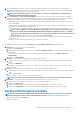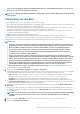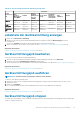Users Guide
3. Nachdem die Appliance wie in den vorherigen Schritten beschrieben konfiguriert wurde, können die Server den Kontakt mit
OpenManage Enterprise initiieren, indem sie den DNS abfragen. Die Appliance verifiziert die Server, nachdem sichergestellt wurde,
dass das Client-Zertifikat der Server von der Dell-CA signiert ist.
ANMERKUNG: Wenn Änderungen in der Server-IP-Adresse oder im SSL-Zertifikat vorhanden sind, initiiert der
Server den Kontakt mit OpenManage Enterprise.
4. Die Seite Überwachen > Server-initiierte Ermittlung listet die Server auf, die Kontakt mit der Konsole herstellen. Außerdem
werden die Server aufgelistet, deren Anmeldeinformationen in der Konsole hinzugefügt wurden, die aber noch keine Kontaktperson
initiiert haben. Die folgenden Status der Server basierend auf den zuvor genannten Bedingungen werden angezeigt:
• Angekündigt – der Server initiiert den Kontakt mit der Konsole, die Anmeldeinformationen des Servers werden jedoch nicht zur
Konsole hinzugefügt.
• Anmeldeinformationen hinzugefügt – die Anmeldeinformationen des Servers werden in der Konsole hinzugefügt, der Server hat
jedoch keinen Kontakt mit der Konsole aufgenommen.
• Bereit zur Ermittlung – die Anmeldeinformationen des Servers werden hinzugefügt und der Server hat Kontakt initiiert.
ANMERKUNG: Die Appliance löst alle 10 Minuten einen Ermittlungs-Job aus, um alle Server im Status „Ready to
discover“ zu ermitteln. Wenn die Ermittlungs-Genehmigungs-Richtlinie in der Appliance jedoch als „manuell“
festgelegt ist, sollte der Benutzer den Ermittlungs-Job für jeden Server manuell auslösen. Weitere Informationen
finden Sie unter . Verwalten der Konsolen-Voreinstellungen auf Seite 149
• Job zur Ermittlung übermittelt – dieser Status zeigt an, dass der Ermittlungs-Job entweder automatisch oder manuell für den
Server initiiert wird.
• Ermittelt – der Server wird erkannt und auf der Seite „Alle Geräte“ aufgeführt.
Die folgenden Aufgaben können auf der Seite Überwachen > Server-initiierte Erkennung durchgeführt werden:
1. Importieren– zum Importieren der Serveranmeldedaten:
a. Klicken Sie auf Importieren.
b. Klicken Sie im Assistenten „Aus Datei importieren“ auf Service-Tag-Datei hochladen, um zur CSV-Datei zu navigieren und sie
auszuwählen.
Um ein Beispiel für eine CSV Datei der Serveranmeldeinformationen anzuzeigen, klicken Sie auf Beispiel-CSV-Datei
herunterladen.
c. Klicken Sie auf Fertigstellen.
2. Erkennen– zur manuellen Ermittlung der Server im Status „Ready to discover“:
a. Wählen Sie die Server aus, die auf der Seite Server-initiierte Ermittlung aufgelistet sind und sich im Status „Ready to discover“
befinden.
b. Klicken Sie auf Ermitteln.
Ein Ermittlungs-Job wird ausgelöst, um die Server zu ermitteln und nach der Ermittlung werden diese Server auf der Seite „Alle
Geräte“ aufgeführt.
3. Löschen– zum Löschen der Server, die auf der Seite „Server-initiierte Ermittlung“ aufgeführt sind:
a. Wählen Sie die Server auf der Seite Server-initiierte Ermittlungen aus, die bereits erkannt und auf der Seite alle Geräte aufgeführt
sind.
b. Klicken Sie auf Löschen.
Die Server werden von der Seite Server-initiierte Ermittlung gelöscht.
ANMERKUNG: Einträge, die den ermittelten Servern entsprechen, werden nach 30 Tagen automatisch gelöscht.
4. Exportieren– zum Exportieren der Serveranmeldeinformationen im HTML-, CSV- oder PDF-Format:
a. Wählen Sie einen oder mehrere Server auf der Seite „Server-initiierte Ermittlung“ aus.
b. Klicken Sie auf Exportieren.
c. Wählen Sie im Dialogfeld Export-Assistent eines der folgenden Ausgabeformate aus: HTML, CSV oder PDF.
d. Klicken Sie auf Fertigstellen. Ein Job wird erstellt und die Daten werden zum ausgewählten Speicherort exportiert.
Geräteermittlungsjob erstellen
ANMERKUNG:
Zum Ausführen beliebiger Aufgaben auf OpenManage Enterprise müssen Sie über die erforderlichen
Nutzerberechtigungen verfügen. Informationen dazu finden Sie unter Rollenbasierte OpenManage Enterprise-
Benutzerberechtigungen auf Seite 15.
So ermitteln Sie ein Gerät:
Ermitteln von Geräten für die Überwachung oder Verwaltung
113